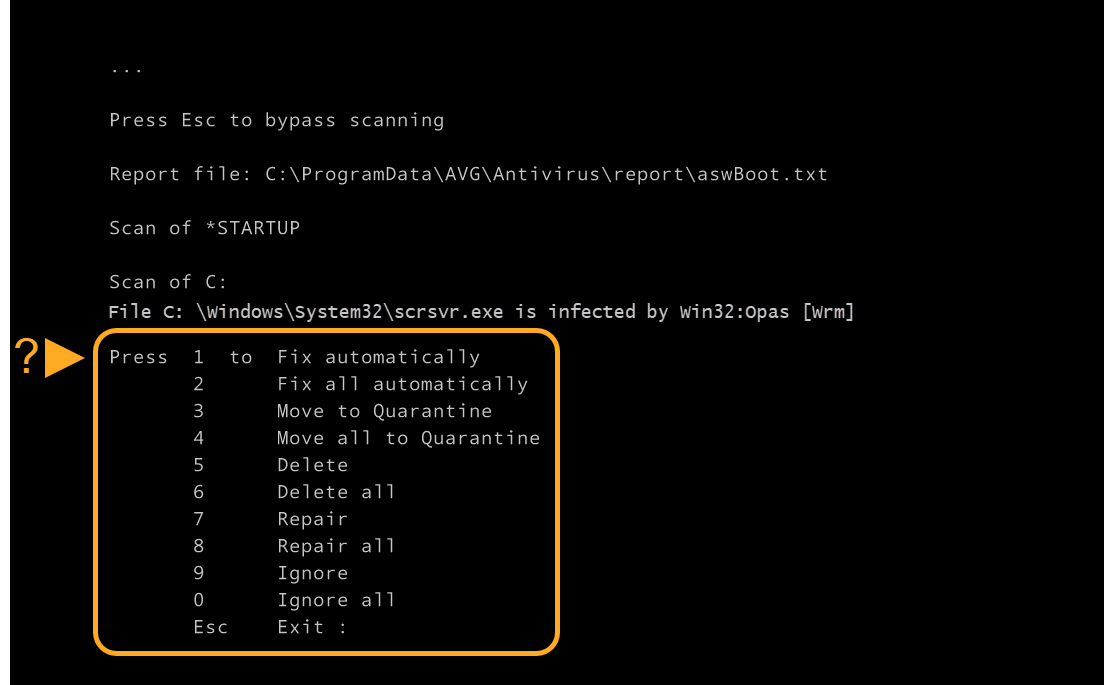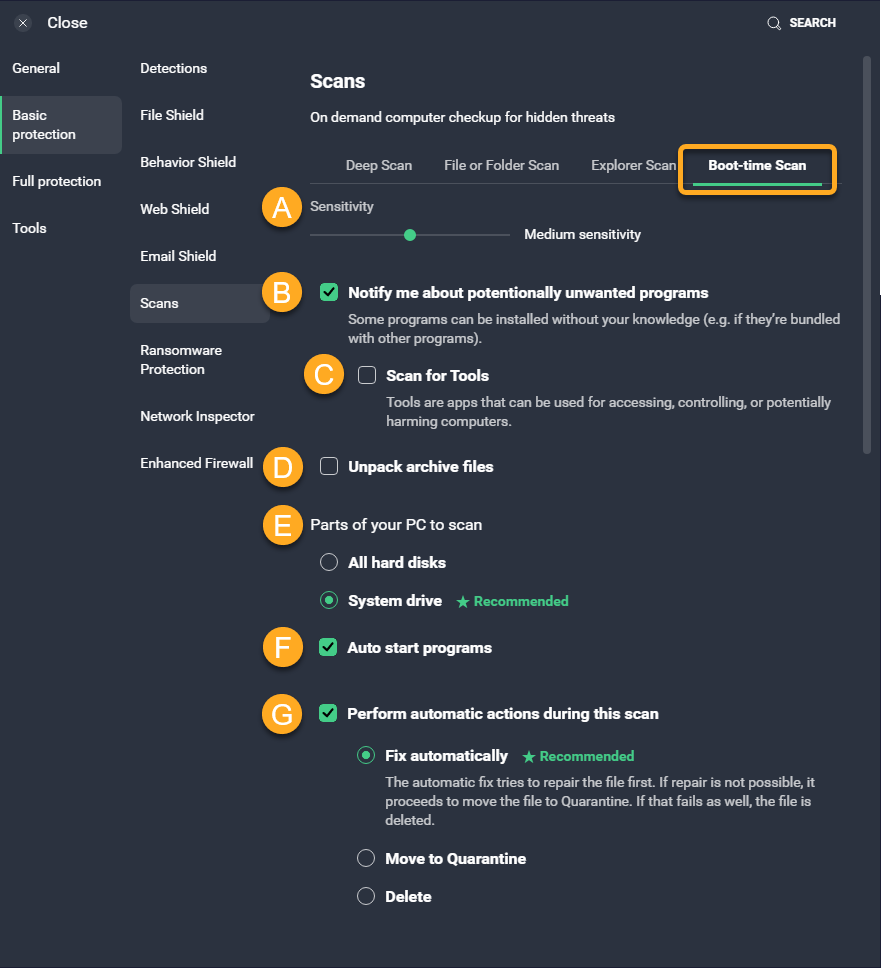Test po restartu je pokročilá funkce, která ještě před spuštěním operačního systému a ostatních služeb vyhledává známé typy malwaru a odstraňuje hrozby. Nespouští se automaticky ani pravidelně. Pokud máte podezření, že je v počítači přítomen malware, můžete tento test ručně naplánovat na příští spuštění počítače.
Určete, jak nakládat s hrozbami
Než Test po restartu naplánujete a spustíte, je třeba určit automatické akce se zjištěnými hrozbami. Když automatické akce vypnete, Test po restartu se vás bude ptát, jak chcete naložit s jednotlivými zjištěnými hrozbami.
Určení způsobu, jakým má Test po restartu nakládat se zjištěnými hrozbami:
- Otevřete AVG AntiVirus a klikněte na možnost Spustit další testy.
- Nastavte ukazatel myši na položku Test po restartu a klikněte na možnost Nastavení (ikona ozubeného kola).
- Zkontrolujte, zda je vybrána karta Test po restartu, a přejděte k možnosti Během testu provádět automatické akce. Zaškrtnutím této možnosti zapnete automatické akce. Když tuto možnost nezaškrtnete, AVG se vás u každé hrozby, kterou najde při Testu po restartu, zeptá, co má udělat.
- Pokud jste v předchozím kroku zapnuli automatické akce, vyberte preferovanou automatickou akci:
- Opravit automaticky (doporučeno): AVG AntiVirus se pokusí o opravu souboru. Pokud neuspěje, bude soubor přesunut do Karantény. Pokud se ani to nepodaří, soubor se smaže.
- Přesunout do Karantény: AVG AntiVirus odešle soubor do Karantény, odkud nemá systému jak ublížit.
- Smazat: AVG AntiVirus trvale odebere soubor z počítače.
Když spustíte Test po restartu, bude AVG AntiVirus v systému vyhledávat hrozby podle zvolených předvoleb.
Spuštění Testu po restartu
Jakmile určíte, jak má Test po restartu reagovat na zjištěné hrozby, podle pokynů níže jej naplánujte:
- Otevřete AVG AntiVirus a vyberte možnost Spustit další testy ▸ Test po restartu.
- Klikněte na možnost Nainstalovat definice a pak kliknutím na možnost Spustit při příštím spuštění počítače naplánujte spuštění testu při příštím restartu systému.
Když na obrazovce Test po restartu kliknete na možnost Nainstalovat definice, AVG z cloudu stáhne celou virovou databázi. Když instalaci specializovaných definic přeskočíte, bude při Testu po restartu použita pouze naposledy stažená virová databáze. Pokud se na obrazovce Testu po restartu nezobrazí možnost Nainstalovat definice, znamená to, že jsou nainstalované virové definice aktuální.
- Restartujte počítač. Po restartu počítače se zobrazí obrazovka s průběhem Testu po restartu. Test obvykle zabere pár minut, ale jeho délka se v závislosti na rychlosti systému a počtu testovaných souborů může lišit.
 Chcete-li test přeskočit, na klávesnici stiskněte klávesu
Chcete-li test přeskočit, na klávesnici stiskněte klávesu Esc. - V případě všech zjištěných hrozeb provede AVG AntiVirus akci, kterou jste vybrali v nastaveních aplikace. Pokud vypnete automatické akce a budou zjištěny hrozby, je třeba ze seznamu možností vybrat preferovanou akci.
Až se test dokončí, spustí se Windows.
Změny nastavení testů
Jak dále přizpůsobit nastavení Testu po restartu:
- Otevřete AVG AntiVirus a vyberte možnost Spustit další testy.
- Nastavte ukazatel myši na položku Test po restartu a klikněte na možnost Nastavení (ikona ozubeného kola).
- Zkontrolujte, zda je vybrána karta Test po restartu. Máte k dispozici následující nastavení Testu po restartu:
- Citlivost: Pomocí posuvníku můžete nastavit upřednostňovanou úroveň citlivosti heuristiky. Heuristika umožňuje AVG zjišťovat neznámý malware. Analyzuje kód souborů a hledá v něm příkazy, které mohou naznačovat škodlivé úmysly.
- Upozornit mě na potenciálně nežádoucí programy: Toto políčko zaškrtněte, když chcete během Testu po restartu vyhledávat programy, které jsou tajně stahovány s jinými programy a obvykle provádějí nežádoucí činnost.
- Vyhledat nástroje: Umožňuje zjišťovat nebo ignorovat „nástroje“, jako jsou skripty na těžbu kryptoměn, herní podvody nebo generátory klíčů.
- Rozbalovat archivy: Toto políčko zaškrtněte, když chcete, aby aplikace AVG při testu rozbalovala zkomprimované soubory.
- Části počítače, které mají být testovány: Výběrem možnosti Všechny pevné disky nebo Systémový disk zvolte oblast, kterou chcete otestovat.
- Automaticky spouštěné programy: Umožňuje AVG testovat programy, které se automaticky spouštějí po zapnutí počítače.
- Během testu provádět automatické akce: Nastavte automatické akce pro jakékoli hrozby nalezené Testem po restartu.
Další doporučení
Další informace o testech v aplikaci AVG AntiVirus najdete v následujícím článku:
- AVG Internet Security 23.x pro Windows
- AVG AntiVirus Free 23.x pro Windows
- Microsoft Windows 11 Home / Pro / Enterprise / Education
- Microsoft Windows 10 Home / Pro / Enterprise / Education – 32/64bitová verze
- Microsoft Windows 8.1 / Pro / Enterprise – 32/64bitová verze
- Microsoft Windows 8 / Pro / Enterprise – 32/64bitová verz
- Microsoft Windows 7 Home Basic / Home Premium / Professional / Enterprise / Ultimate – Service Pack 1 s aktualizací Convenient Rollup Update, 32/64bitová verze
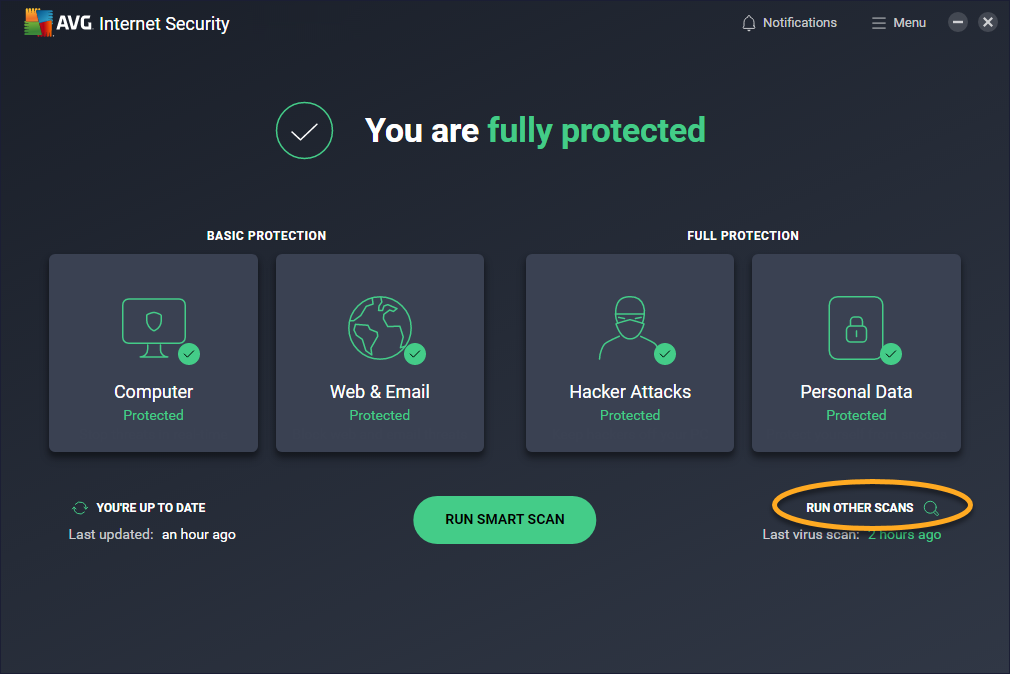
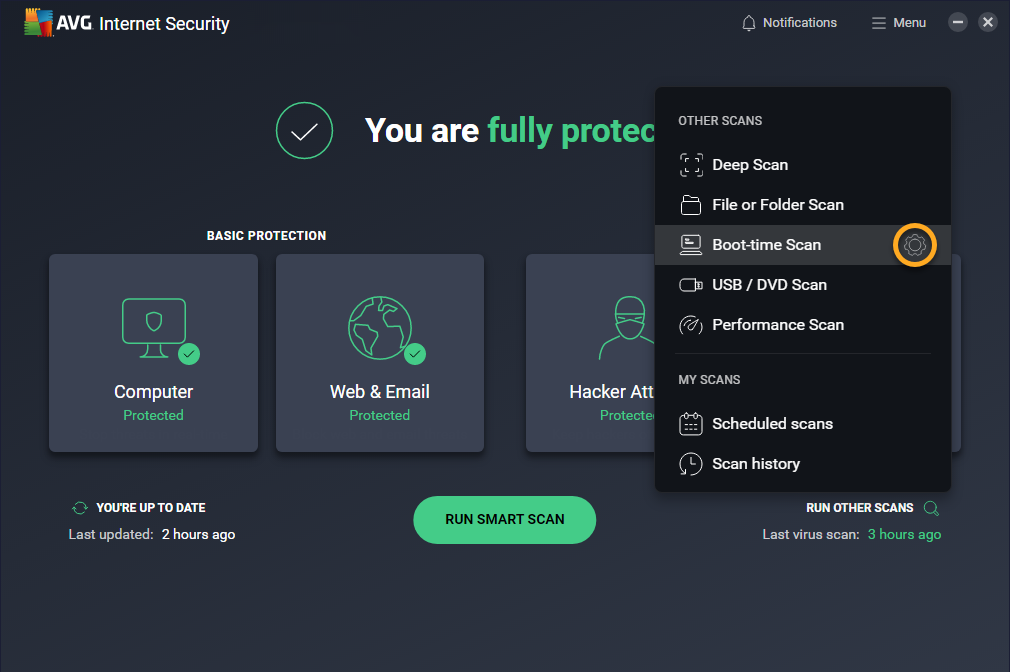
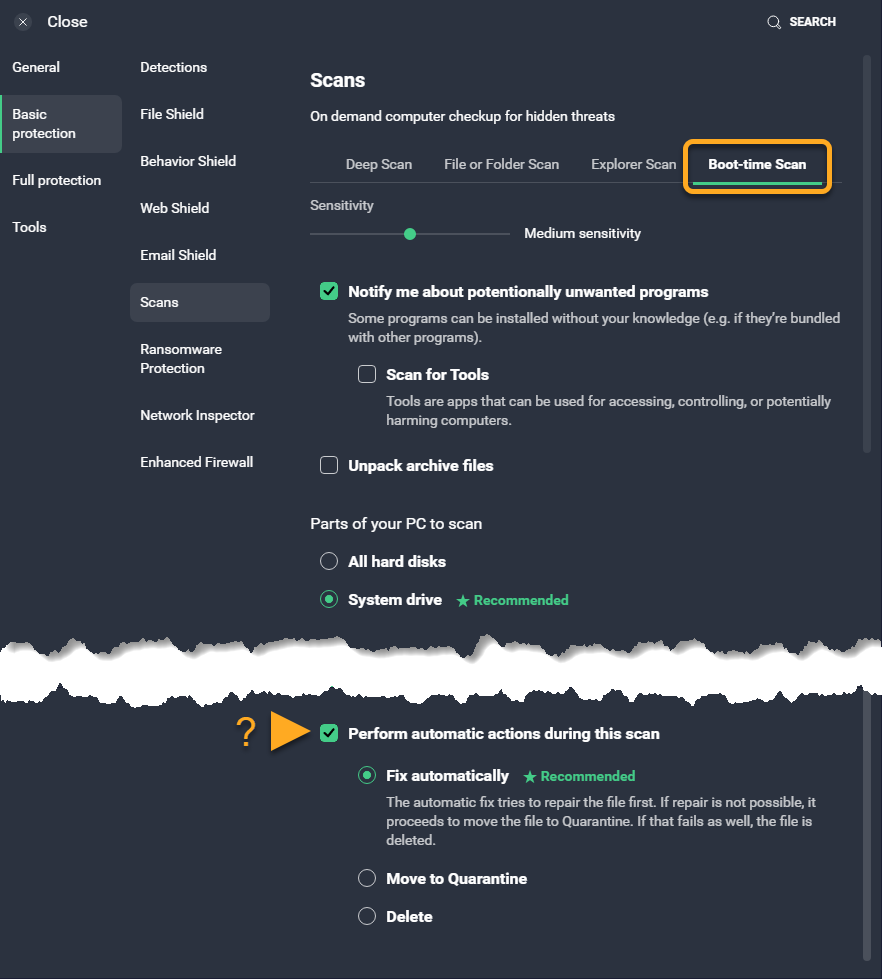
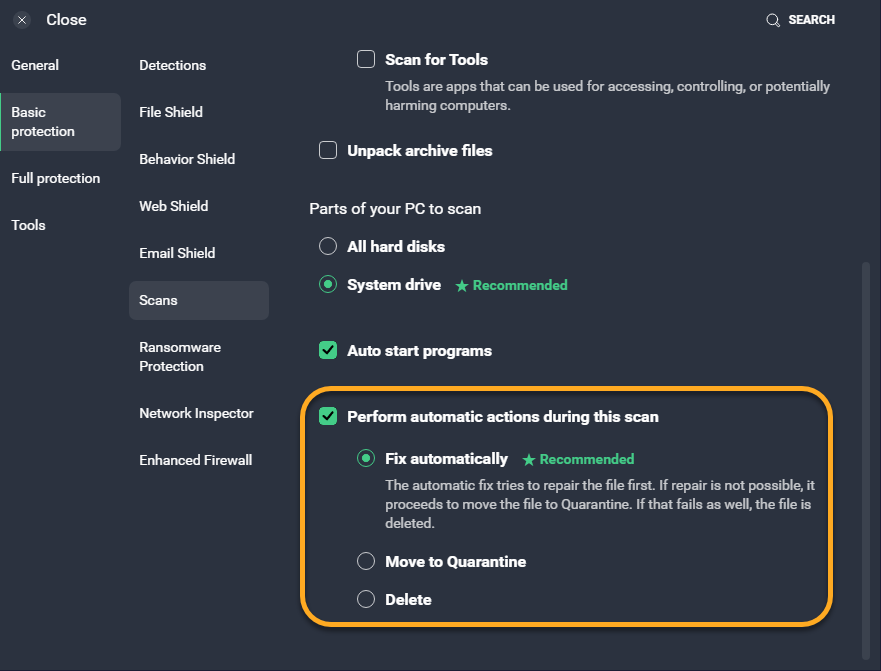

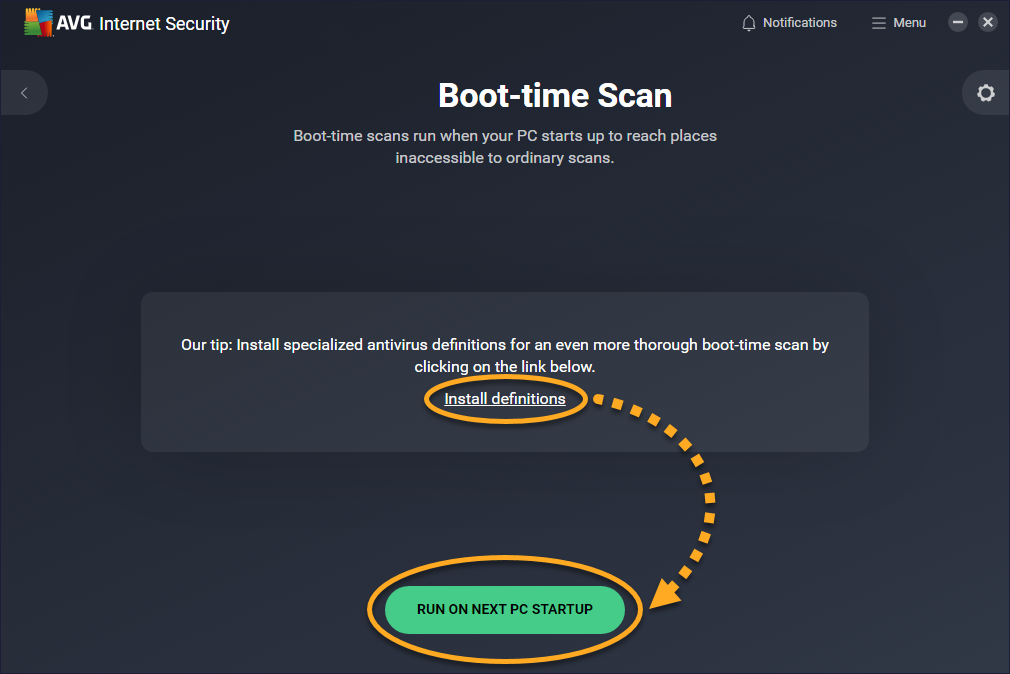
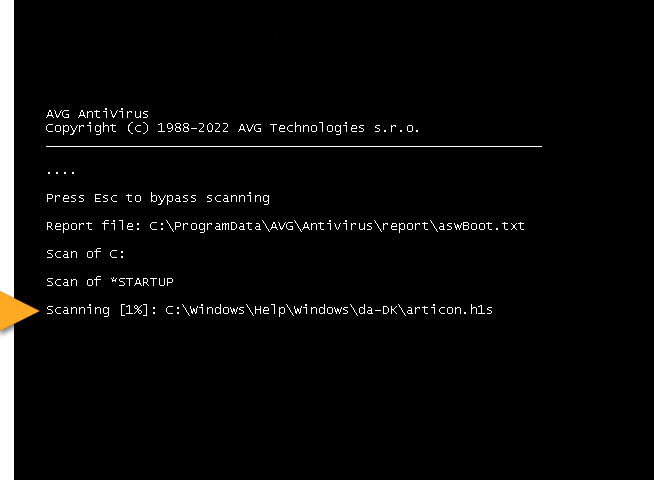 Chcete-li test přeskočit, na klávesnici stiskněte klávesu
Chcete-li test přeskočit, na klávesnici stiskněte klávesu